5.9.1 设置文字格式
【字符】面板是用来设置所输入文字的字体、字号、字间距与行间距的。下面我们先来认识一下【字符】面板,了解它都具有哪些功能选项。
在默认设置下,Photoshop工作区内不显示【字符】面板,要对文字格式进行设置时,可以选择【窗口】|【字符】命令,打开该面板,如图5-103所示。
在【字符】面板中,可以对文字的格式进行设置,下面详细介绍几种设置文字格式的方法。
1.设置字体
如先选择某种字体,则其后输入的文字都将使用该字体;如先选中某些已输入的文字,再通过【字符】面板设置字体,则所选文字就变为该字体。设置字体的具体操作步骤如下:
(1)选取需要设置字体的文字,选取的方法有以下两种。
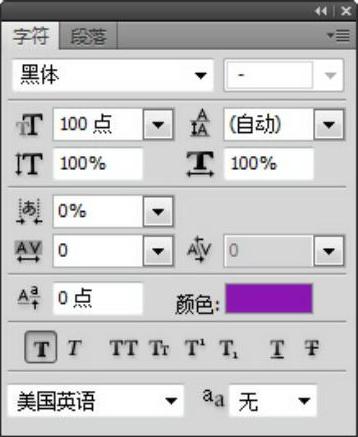
图5-103 【字符】面板
●在工具箱中选择【文字工具】,然后移动光标到图像窗口中的文字位置按下鼠标拖动,如图5-104所示。
●在【图层】面板中双击文字图层缩览图,如图5-105所示。此方法选取的是整段文字,如果只选择文字图层中的某几个文字,则还需用第一种方法。
(2)从【字符】面板左上角的【字体】下拉列表框 中选择想要使用的字体,文本层中所选的字体就会进行相应的改变。
中选择想要使用的字体,文本层中所选的字体就会进行相应的改变。

图5-104 用鼠标拖动选取
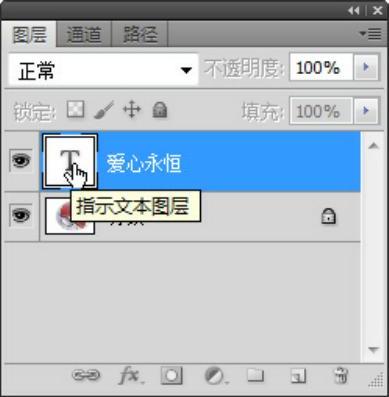
图5-105 双击图层缩览图
2.改变字体大小
改变字体大小的具体操作步骤如下。
(1)选取要设置字体大小的文字。
(2)在【字符】面板的【字体大小】下拉列表框 中输入字体大小数值,或在该下拉列表框中选择字体的预置大小,即可改变所选文字的大小。
中输入字体大小数值,或在该下拉列表框中选择字体的预置大小,即可改变所选文字的大小。
3.调整行距
行距指的是两行文字之间的基线距离(基线是一条看不见的直线,大部分文字都位于这条直线的上面),Photoshop默认的行距是字号的120%。如果用户在创作中想自行调整行距,可以按照以下步骤操作。
(1)选取需要调整行距的文字。
(2)在【字符】面板的【行距】下拉列表框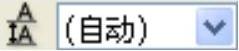 中直接输入行距数值,或在其下拉列表中选择想要设置的行距数值(如果选择自动,行距即为字体大小的120%)。
中直接输入行距数值,或在其下拉列表中选择想要设置的行距数值(如果选择自动,行距即为字体大小的120%)。
4.调整字符间距
调整字间距即调节两个字符间的距离,具体操作步骤如下。
(1)选取需要调节字符间距的文字。
(2)在【字符】面板的【字距】下拉列表框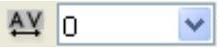 中直接输入字符间距的数值(输入正数值使字符间距增加,输入负数值使字符间距减少),或在其下拉列表中选择想要设置的字符间距数值。
中直接输入字符间距的数值(输入正数值使字符间距增加,输入负数值使字符间距减少),或在其下拉列表中选择想要设置的字符间距数值。
提示:如果要对两个字符间距进行微调,则选择【文字工具】,在两个字符间单击鼠标左键,然后在 下拉列表框中输入数值,正数使字符间距增加,负数使字符间距减少。
下拉列表框中输入数值,正数使字符间距增加,负数使字符间距减少。
5.更改字符长宽比例
更改字符长宽比例的具体操作步骤如下。
(1)选取需要调整字符水平或垂直缩放比例的文字。
(2)在【字符】面板的【垂直缩放】文本框 和【水平缩放】文本框
和【水平缩放】文本框 中输入数值,即可缩放所选的文字。
中输入数值,即可缩放所选的文字。
6.偏移字符基线
移动字符基线可以使字符根据设置的参数上下移动位置,在【字符】面板的【基线偏移】文本框 中输入数值,正值使文字向上移(如图5-106所示),负值使文字向下移,类似Word软件中的上标和下标。
中输入数值,正值使文字向上移(如图5-106所示),负值使文字向下移,类似Word软件中的上标和下标。
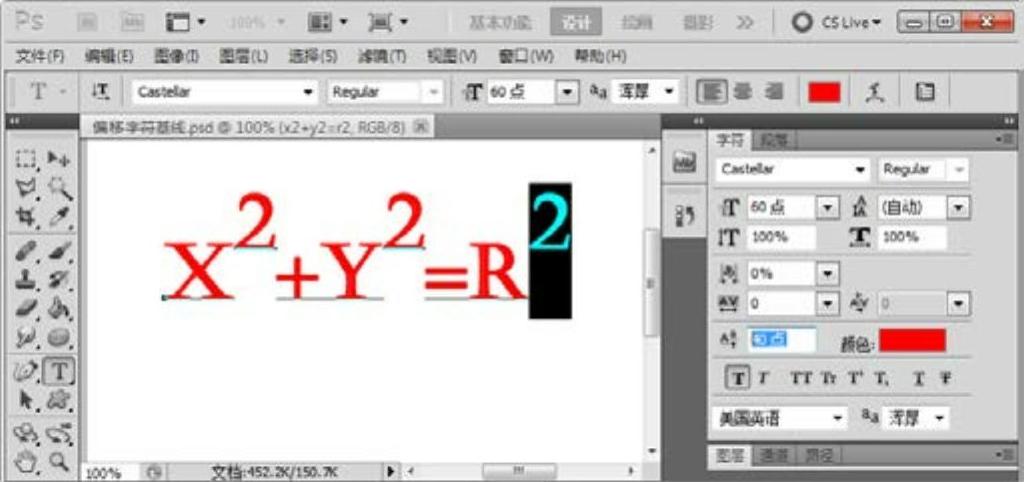
图5-106 文字基线偏移为正值的效果
7.设置字符颜色
在Photoshop中输入文字后,还可以重新设置字符的颜色。具体操作步骤如下。
(1)选中需要设置颜色的字符。
(2)单击【字符】面板中的【颜色】框,打开【选择文本颜色】对话框,如图5-107所示。
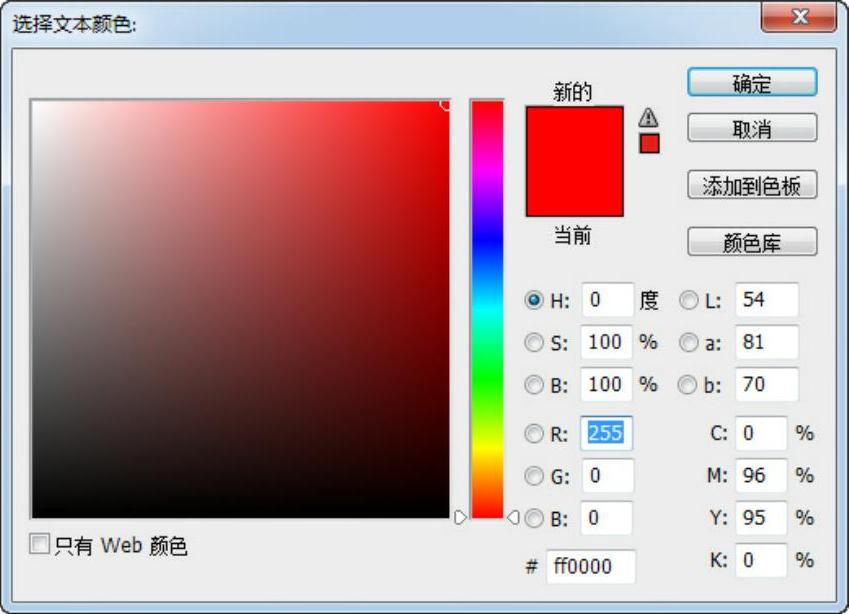
图5-107 【选择文本颜色】对话框
(3)在【选择文本颜色】区中选择所需的颜色,然后单击【确定】按钮,即可对所选字符应用新的颜色。
8.转换英文字符大小写
在Photoshop中,可以很方便地转换英文字符的大小写,具体操作步骤如下。
(1)选取文字字符或文本图层。
(2)单击【字符】面板中的【全部大写字母】按钮 或者【小型大写字母】按钮
或者【小型大写字母】按钮 ,即可更改所选字符的大小写。
,即可更改所选字符的大小写。
提示:单击【字符】面板右上角的三角按钮 ,在弹出的面板菜单中选择【全部大写字母】或【小型大写字母】命令,也可更改所选字符的大小写方式。
,在弹出的面板菜单中选择【全部大写字母】或【小型大写字母】命令,也可更改所选字符的大小写方式。
在Photoshop的【字符】面板上,还有几个与更改大小写类似的按钮,它们是【仿粗体】、【仿斜体】、【上标】、【下标】、【下划线】和【删除线】等,其操作方法与更改大小写的方法相同,这里不再赘述。
